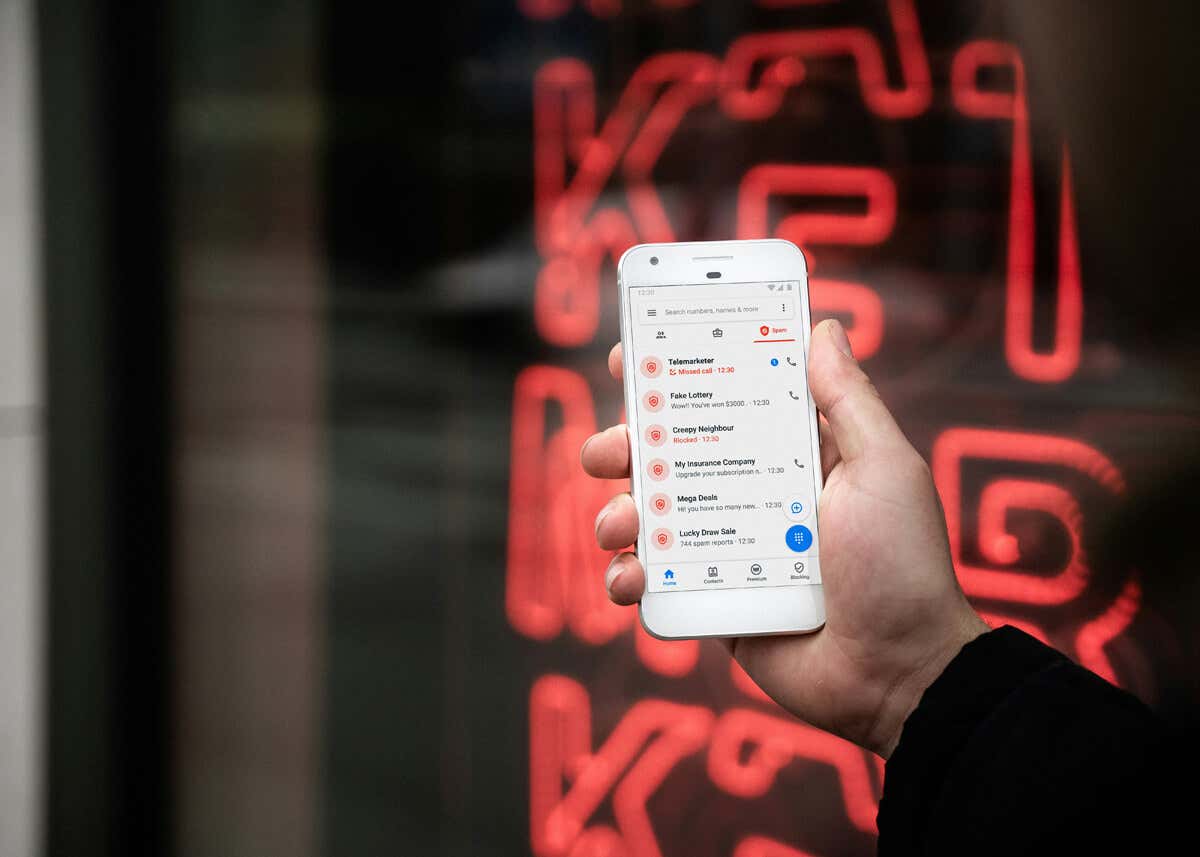
رسائل البريد الإلكتروني الخادعة هي عمليات احتيال تحاول أن تجعلك تسليم المعلومات الشخصية من خلال التظاهر بأنها من مصدر جدير بالثقة. توفر Microsoft Outlook أداة مدمجة للإبلاغ عن رسائل البريد الإلكتروني هذه بسرعة وسهولة. تشرح هذه المقالة كيفية الإبلاغ عن رسائل البريد الإلكتروني للتصيد في Outlook (الإصدار المستند إلى الويب) وتطبيق سطح المكتب.
البريد الإلكتروني لتصيد التصيد هو نوع من عملية الاحتيال التي يحاول فيها الهجوم الإلكتروني أن يخدعك لتبادل المعلومات الحساسة من خلال التظاهر بأنه من مصدر شرعي. على سبيل المثال ، قد تحاول CyberCriminal أن تجعلك تصدر تفاصيلك المصرفية أو كلمات المرور عن طريق إنشاء بريد إلكتروني يبدو أنه من البنك الذي تستخدمه.
رسائل البريد الإلكتروني المخادعة تم تصميمها لتجعلك تتصرف بسرعة ، دون تفكير. غالبًا ما تحتوي على رسالة عاجلة تحثك على اتخاذ إجراء فوري مثل النقر على رابط أو إدخال كلمة المرور الخاصة بك.
فيما يلي بعض الطرق لاكتشاف البريد الإلكتروني للتصيد:
الإبلاغ عن رسائل البريد الإلكتروني للتصيد التصيد يزيلها من صندوق الوارد الخاص بك ، مما يضمن عدم اتباع الروابط الضارة أو قم بتنزيل الملفات الخطرة من داخل البريد الإلكتروني. والأهم من ذلك ، أنه يرسل الرسالة إلى Microsoft حتى يتمكنوا من استخدامها لإيقاف رسائل البريد الإلكتروني عبر البريد العشوائي من الوصول إلى صندوق الوارد الخاص بك. قد يحذرون أيضًا الأشخاص الآخرين الذين تلقوا نفس البريد الإلكتروني حتى يتمكنوا من تجنب ذلك.
كيفية الإبلاغ عن بريد إلكتروني للتصيد في Outlook على الويب
إليك كيفية الإبلاغ عن رسائل البريد الإلكتروني المشبوهة أثناء استخدام Outlook على الويب:.
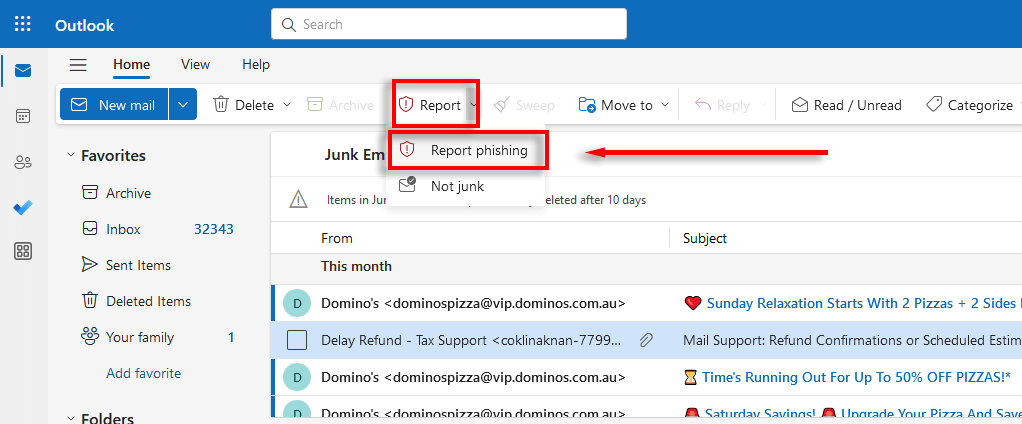
ملاحظة:بدلاً من ذلك ، يمكنك تحديد البريد الإلكتروني ثم الضغط على Three Dotsفي الجزء العلوي من نافذة البريد الإلكتروني. بعد ذلك ، حدد تقرير>الإبلاغ عن التصيد.
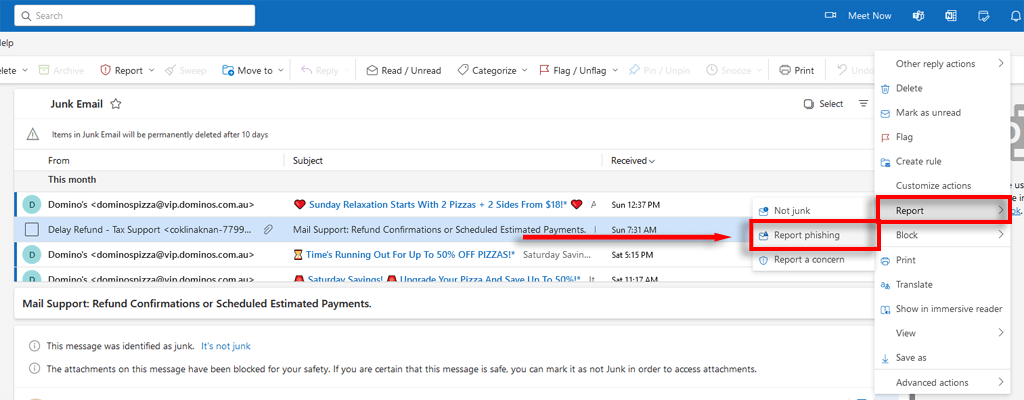
كيفية الإبلاغ البريد الإلكتروني الخداع على تطبيق سطح المكتب Outlook
أدناه ، سنشرح كيفية الإبلاغ عن بريد إلكتروني للتصيد في إصدار سطح المكتب من تطبيق Outlook. ضع في اعتبارك أن هذه التعليمات قد تختلف قليلاً اعتمادًا على إصدار Outlook الذي تستخدمه.
في أحدث إصدار من تطبيق Outlook Desktop ، تكون الإرشادات هي نفسها بالنسبة إلى Outlook على الويب. ما عليك سوى تحديد البريد الإلكتروني ، ثم اضغط على التقرير>
بدلاً من ذلك ، حدد البريد الإلكتروني الذي تريد الإبلاغ عنه. ثم اضغط على Three Dotsفي الزاوية العلوية اليمنى من نافذة البريد الإلكتروني ، ثم اضغط على التقريرالإبلاغ عن التصيد.
كيفية الإبلاغ عن بريد إلكتروني للتصيد في تطبيق Outlook Mobile
للإبلاغ عن بريد إلكتروني للتصيد في الإصدار المحمول من تطبيق Outlook إما على جهاز Android أو iOS ، قم بما يلي:
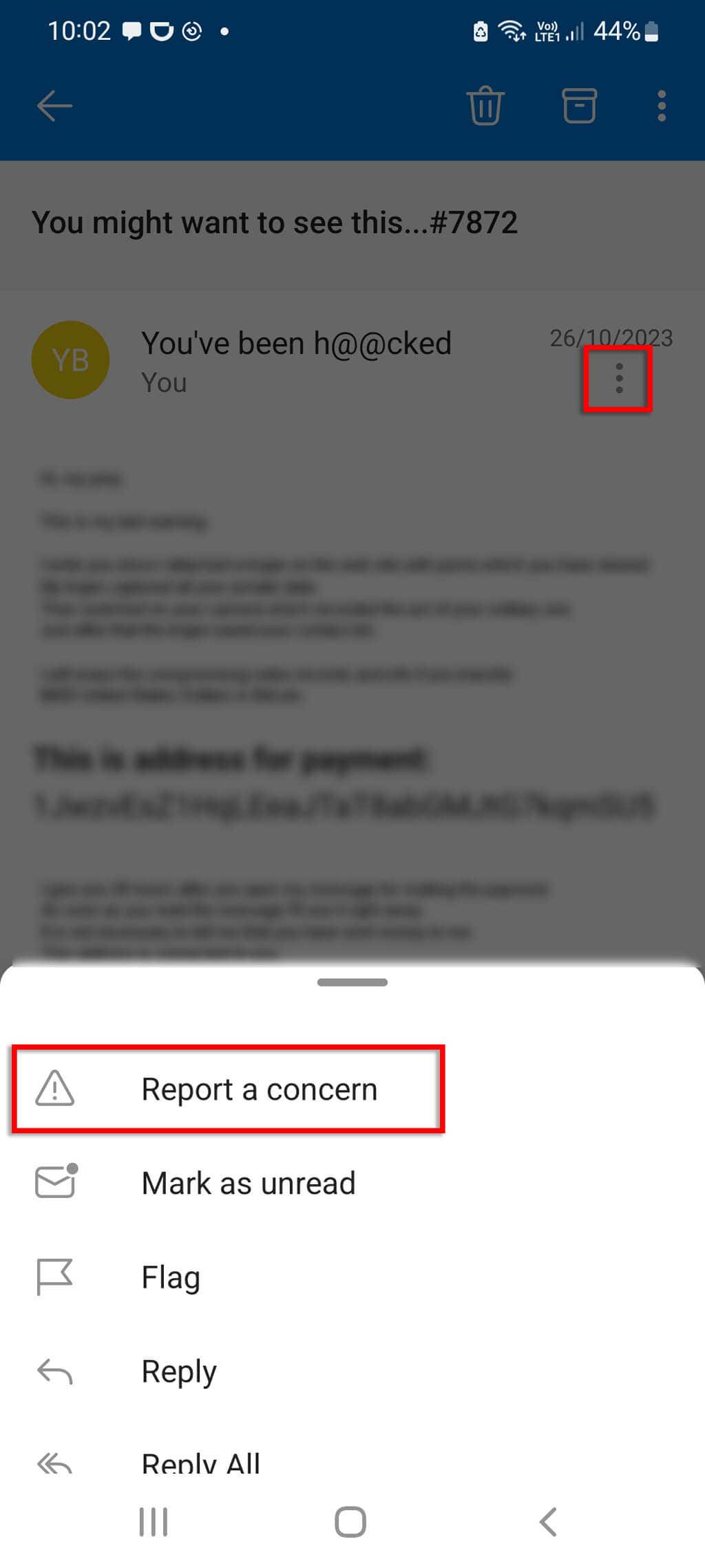
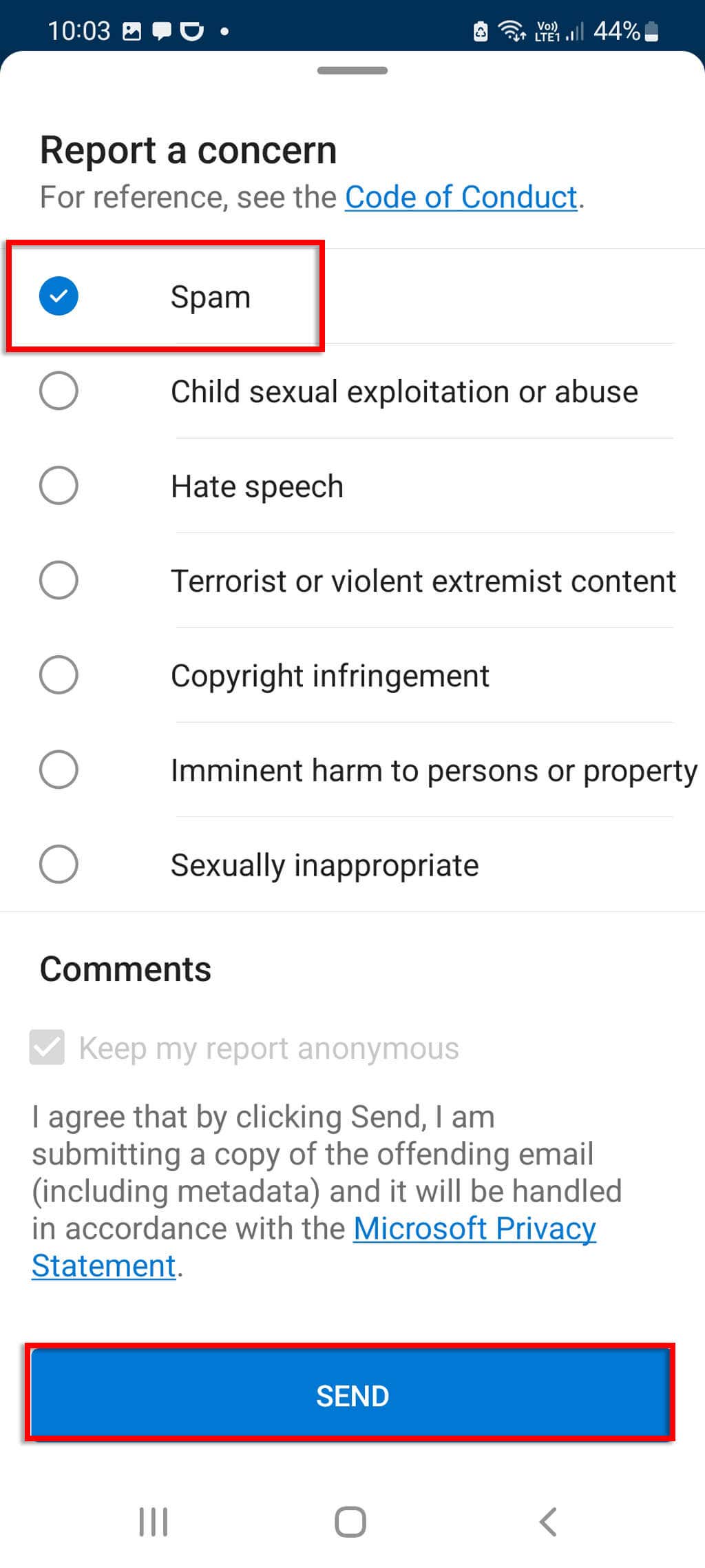
ابق آمنًا من رسائل البريد الإلكتروني المخادعة
أصبحت عمليات الاحتيال في التصيد أكثر شيوعًا كل عام ، وكذلك ضحايا هذه الحيل. للبقاء آمنًا ، يجب أن تكون استباقيًا وتعلم كيفية اكتشاف العلامات الشائعة لعمليات الاحتيال عبر البريد الإلكتروني. من خلال الإبلاغ عن أي بريد إلكتروني للتصيد الذي تتلقاه ، لا تحمي نفسك فحسب ، بل تساعد في حماية الآخرين من المحتالين المحتملين..
.